
私の部署のAさんを救いたい!PAD実装完成までの道のり
1.集計作業の自動化を目標にする
皆さんこんにちは。はっちです。総務のお仕事をしています。
今回は今までの記事の総まとめ集です。
前回の記事については、こちら
職場課題の中から「実現可能性」と「効果があるかどうか」を考えたところ
一番効果が高く、実現可能性が高いものは「集計作業」でした。

そして、職場の中で重要人物はAさんであり、Aさんの月末集計作業を自動化することを目標にしたところまでお話をしていました。
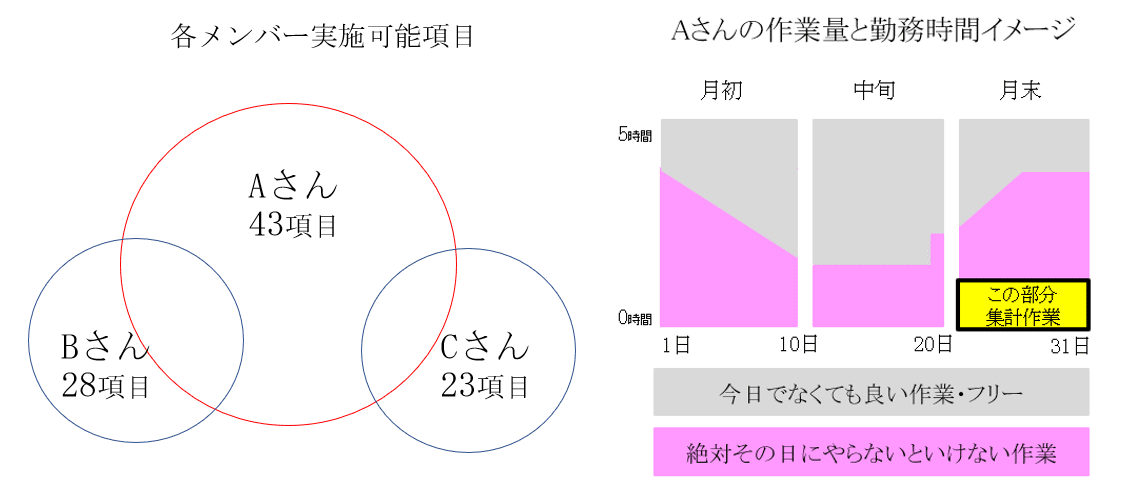
月末の集計作業が時短になれば、みんなの作業が出来る!
本日はその目標に向けて奮闘した記録になります。
2.やりたいこと
社内サイトにアクセス⇒データをダウンロード⇒データを集計表に転記することまで自動化
Power Automate Desktop(略称:PAD)というマイクロソフトが提供している無料のデスクトップ型RPAツールを使用
以下の①と②のフローに分けて作成し始める
①社内サイトにアクセス⇒データをダウンロードのフローを作成する
②データを集計表に転記するフローを作成する
◆①の社内サイトにアクセス⇒データをダウンロード
Edgeを開いて起動するなど、まずはPADを起動させます。
開きたいURLを入れて、ダウンロードを押すコマンドを入れました。
【1つ目の壁】クリックが進まない
当初は「UI要素をクリック」を入れていたのですが、それだと画面位置が変わると押せずにエラーになってしまいました。ChatGPTに聞いたりQiita記事の関連が無いか色々と試行錯誤しました。
【解決】ポイントは「TabキーやEnterキーを押す」などキーボード操作をするコマンドにすることで、エラーが解決出来ました。

【2つ目の壁】ダウンロード数が足りない
最初は待機のコマンドを入れていたのですが、ネットの接続環境によってはダウンロードしている間に待機秒数が終わって、次のコマンドが進んでしまいダウンロード数が足りなくなるエラーも発生しました。
またChatGPTやClaudeの出番で色々と試行錯誤しました。
【解決】ポイントはファイル数を数えるフローを入れて変数を設定し、
ループを入れてファイル数が同じ数の状態だと、次に進まないようになりました。
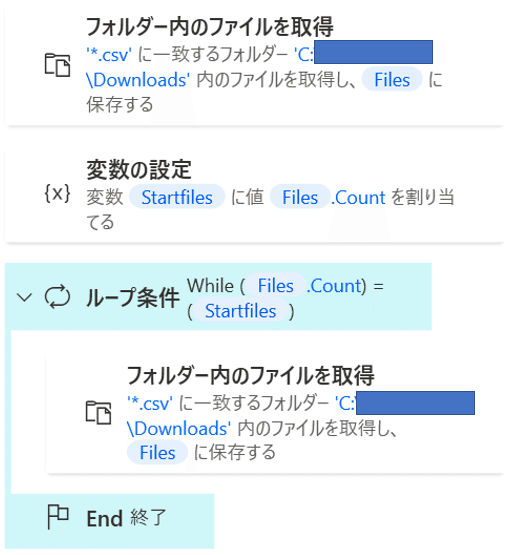
例:ダウンロード前が5個、ダウンロード中も5個、ダウンロード終わると6個になり、次のコマンドへ進むという仕組みなので、ダウンロード作業を飛ばされることがなくなりました。
これで①の社内サイトにアクセス⇒データをダウンロードのPADが完成しました!
◆②のデータを集計表に転記する
【3つ目の壁】店舗によってコピーしたい列が違う
ダウンロード出来たデータから、必要な部分を転記しようとした際に
どの店舗も30行目の…ということであれば「Excelのセルをコピー」というコマンドで行けるのですが、取りたい行が店舗によって違うことが判明しました…


この壁も生成AIと一緒に色々と試行錯誤しましたが、周りの皆さんに聞いたりして解決しました。周りの皆さんには感謝しかないです。
【解決】ポイントは「電子クーポン店換金ギフ」という文字の行の数値を取りたいので、セルに特定の文字があるものだけを転記するという方法で解決しました。
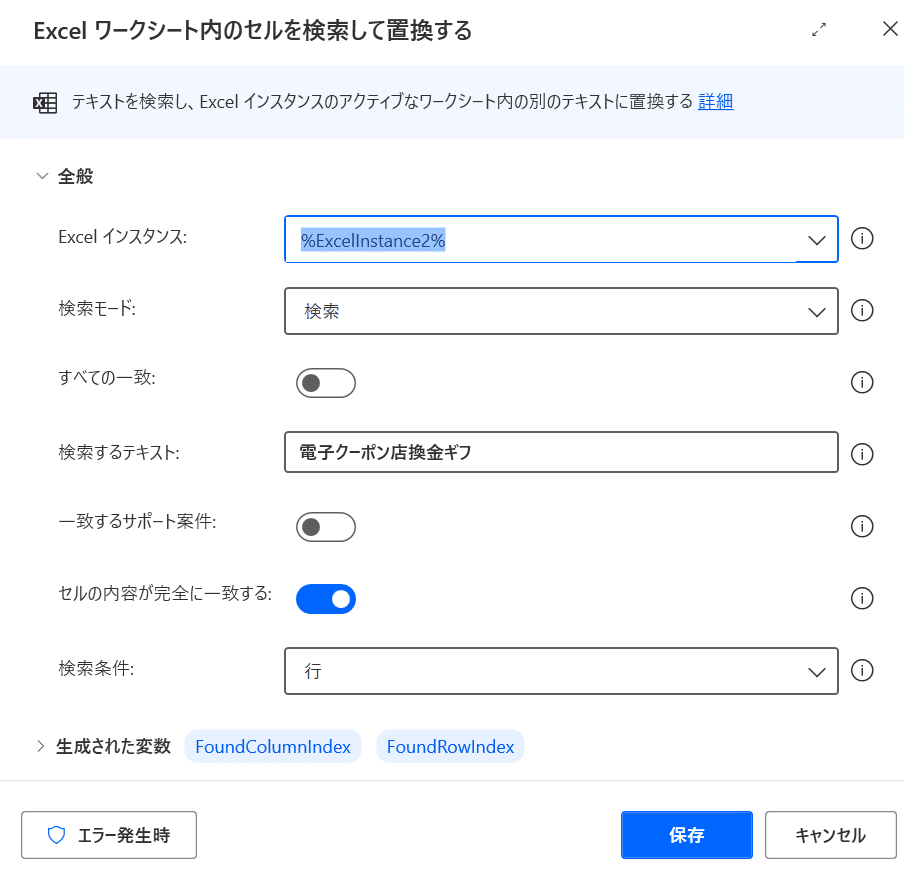
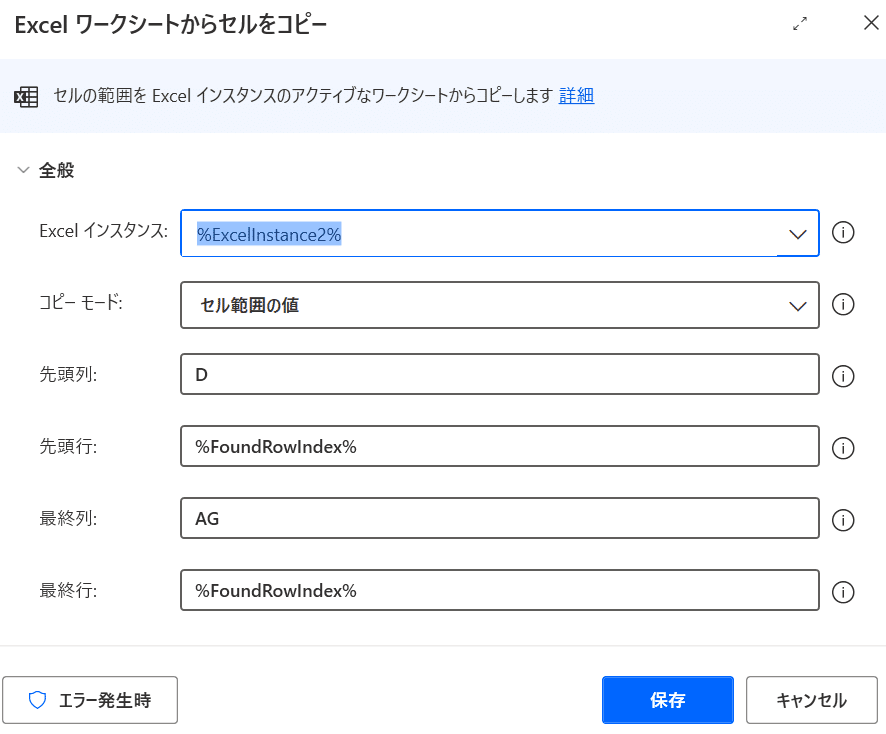
これでⅠ:商品券の売上集計作業の自動化が完成しました!
AさんにPAD内容を伝えて習得していただき、今まで40分かかっていた作業が3分に減らすことが出来ました!
3.次の集計作業自動化にチャレンジする
Ⅰの作業の自動化が出来たので、次は2時間かかっているⅡの自動化にチャレンジしました。
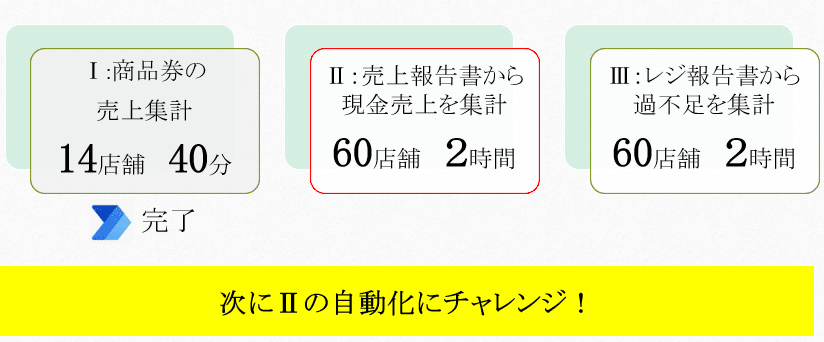
ⅡもⅠのやり方とほぼ同じです。
①社内サイトにアクセス
②データをダウンロード
③PDFをExcelに変換
④集計表に転記
【4つ目の壁】PDFデータをExcelに変換時にコピーしたい値以外のものも付いて来る
テキストの分割のコマンドを入れないとA1のセルに全部のPDF文章が入るということが起きていました。
Aさんから「ChatGPTにPAD使用してPDFをExcelに変換する際、セルを個々に分割する方法は?」と聞くと解決出来るのではないですか?とおっしゃっていただき、だんだんAさんも生成AIに興味を示してくれるようになっていました。

A1 A2のセルにそれぞれ改行ごとに分割されましたが、
A1に「売上 1,000 2,193」と入っているみたいに、改行ごとにセルが入っても、1つのセルに複数の文字や数値が入っている状態でした。
そこでさらにテキストの分割でスペースごとに分割しています。「売上」「1,000」「2,193」と分けるイメージです。
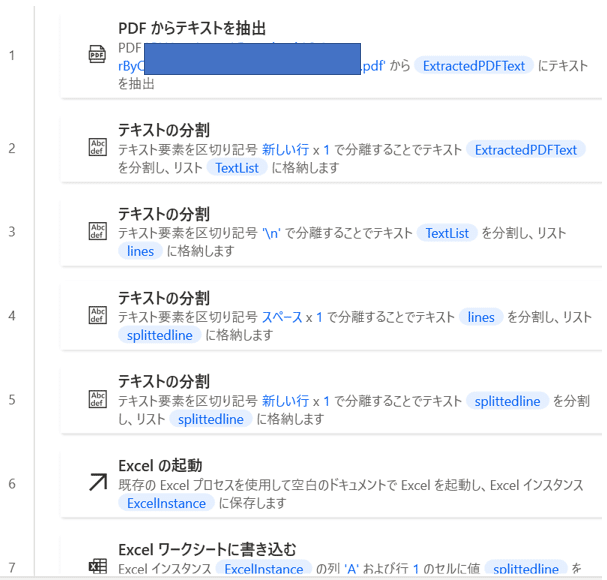
Ⅱの集計作業も5店舗分のPADフローが完成しました!長かった…笑
4.私がやります
長い試行錯誤でしたが、ここまでの自動化の流れをAさんに説明しました。
Aさんに「変数やループのコマンドはこのようにやるんです」とそのやり方を伝えると、
なるほどコマンドはこのように入れて行くんですね、
「はっちさんの説明が分かりやすく理解できたので、私が残りをやります」とおっしゃっていただき、Aさん自らが5店舗分の続き、60店舗分作成し、さらに5つのエリアに分けてフローを完成してくれました。

ⅠとⅡの自動化が完成し、ⅢはⅡのアクセス先が違うだけでやり方は同じなので、Ⅲの完成も時間の問題だと思いました。
これからはヒューマンエラーも無くなるから良かったです!と
Aさんからはすごく感謝をされました。約5時間の作業が45分ぐらいで終わる感じなので、作業負担が軽減されたのも大きいのだと思いますが、今まで1つ1つお店のコードをただ入力していく作業が虚しかったそうです。精神的なストレスが無くなったのが何より嬉しいとのことでした。

5.周りに光を当てる
Aさんのやり取りを聞いた職場の皆さんからは「私もやってみたい」という声をいただき、まずPADのインストールから始めています。
今回はAさんの自走化を集中して進めましたが、他の人の作業効率化にも着手しようとしています。
というのも、だんだん私の会社も総務とかの後方作業時間はなるべく減らして、経費削減していきたいという流れになっています。
自分で考えて動いていける人を増やしていかないと、競争に負けてしまうと思っています。情報量が多く変化が激しくなっています。
今回、壁が色々と出て来ましたが、生成AIを駆使して自分で調べたり、調べて困った時は周りの皆さんに聞いて助けてもらったりと、とりあえずやってみるという自走が少し身に付いたと思っています。
そして出来た時が嬉しい!

この経験に至るまで始めの一歩が難しいですが、私は周りの皆さんに対して何かしてあげたいという気持ちが強いからか、皆さんのポテンシャルを引き出せるのが上手いのかもしれないので、その一歩を踏み出せるお手伝いが出来るのではないかと思います。
そんな私は魔法使いなのかもしれません。
だんだんRPGぽくなって来ましたね。笑
それぞれの人の作業時間が今よりも半分になることを夢見て
今後も私自身、DXを学び続けてスキルを増やし続けたいと思いますし、
職場の皆さんに光を当てる旅を続けたいと思います!

まずは自部署の皆さんから光を当てたいと思います。
